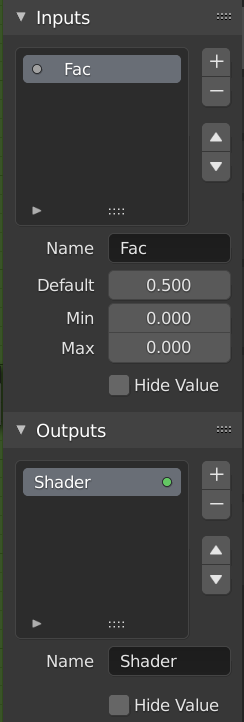Группы нод (node groups)
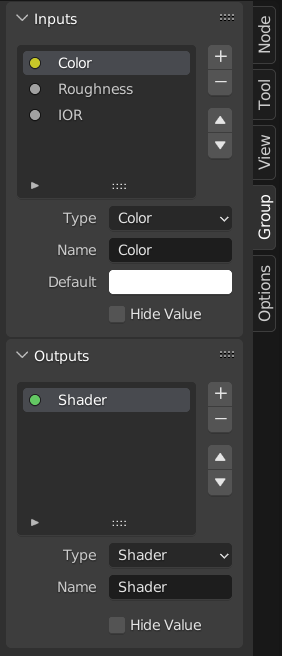
Пример группы нод.
Группировка нод может упростить дерево нод, скрывая сложные разветвления и повторно используя их повторяющиеся части.
Концептуально группы нод позволяют вам обращаться с набором нод так, как если бы это была всего лишь одна нода. Они похожи на функции в программировании: их можно использовать повторно (даже в разных деревьях нод) и настраивать, изменяя их «параметры».
В качестве примера предположим, что вы создали материал «дерево», который хотели бы иметь в разных цветах. Один из способов это сделать – продублировать весь материал для каждого цвета, но если вы это сделаете, вам придётся снова просмотреть все эти копии, если вы позже захотите изменить плотность линий текстуры. Вместо этого было бы лучше переместить ноды, определяющие вид древесины, в группу нод. Затем каждый материал может повторно использовать эту группу нод и просто снабдить её цветом. Если позже вы захотите изменить плотность линий текстуры, вам нужно будет сделать это только один раз внутри группы нод, а не для каждого материала.
Группы нод могут быть вложенными (то есть группы нод могут содержать другие группы нод).
Примечание
Рекурсивные группы нод запрещены для всех текущих нодовых систем, чтобы предотвратить бесконечную рекурсию. Группа нод никогда не может содержать саму себя (или другую группу, которая её содержит).
Интерфейс (interface)
Когда создаётся группа нод, создаются новые ноды Group Input и Group Output для представления потока данных, входящего в группу и исходящего из неё. Кроме того, подключения к портам входа, исходящие от невыбранных нод, будут присоединены к новым портам на ноде Group Input. Точно так же исходящие подключения к портам входа невыбранных нод будут привязаны к новой ноде Group Output.
Если вы хотите передать в группу дополнительный параметр, необходимо добавить порт в ноду Group Input. Для этого перетащите соединение из полого порта в правой части ноды Group Input в нужный входной порт на ноде, требующей ввода. Процесс аналогичен для Group Output в отношении данных, которые вы хотите сделать доступными за пределами группы.
Редактировать группу (edit group)
Ссылка
- Меню
- Колонтитул
- Горячая клавиша
Tab, Ctrl-Tab
Выбрав группу нод, нажмите Tab, чтобы перейти к ней и просмотреть её содержимое. Нажмите Tab ещё раз (или Ctrl-Tab), чтобы выйти из группы и вернуться к её родительскому элементу, которым может быть дерево нод верхнего уровня или другая группа нод. Вы можете обратиться к навигационной цепочке в верхнем левом углу редактора нод, чтобы увидеть, где вы находитесь по иерархии.
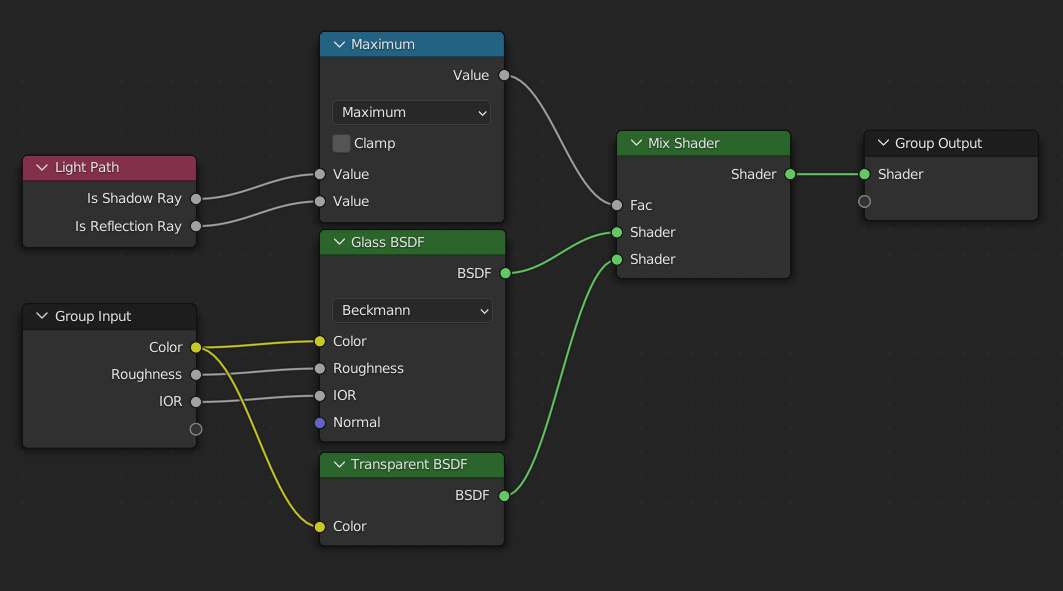
Пример раскрытой группы нод.
Создать группу (make group)
Ссылка
- Меню
- Горячая клавиша
Ctrl-G
Чтобы создать группу нод, выберите ноды, которые вы хотите в неё включить, затем нажмите Ctrl-G или нажмите . Группа нод будет иметь зелёную строку заголовка. Все выбранные ноды теперь будут содержаться в группе нод. Именование по умолчанию для группы нод: «NodeGroup», «NodeGroup.001» и т. д. В группе нод есть поле для названия, на которое можно щёлкнуть, чтобы изменить имя группы. Изменяйте имя группы нод на что-нибудь значимое для вас.
При добавлении групп нод из одного blend-файла в другой, Blender не делает различий между группами нод материалов и составными группами нод. Поэтому рекомендуется использовать некоторое соглашение об именах, которое позволит вам различать эти два типа.
Совет
Меню «добавить» каждого редактора нод содержит категорию «вывода» с типами нод, например «Material Output». Эти типы нод не следует путать с нодой «Group Output», который находится в группах нод, и их также не следует использовать в группах нод (только в дереве нод верхнего уровня).
Разгруппировать (ungroup)
Ссылка
- Меню
- Горячая клавиша
Ctrl-Alt-G
Удаляет группу и помещает отдельные ноды в рабочую область вашего редактора. Внутренние соединения не теряются, и теперь вы можете связать внутренние ноды с другими нодами в вашей рабочей области.
- Отделение P (separate)
Отделение выбранных нод от группы.
- Копировать (copy)
Копирование в родительское дерево нод, оставляя группу без изменений.
- Переместить (move)
Перемещение в родительское дерево нод, удаление из группы.
Group Insert
Ссылка
- Меню
Selecting a set of nodes, ending with the destination group node, and pressing will move those nodes into that group. The moved nodes are collected into a group of their own to preserve their connection context, having their own group input and output nodes. The group’s existing input and output nodes are updated with new sockets, if any, from the new nodes. The node group must be edited to contain a single Group Input and a single Group Output node.
Повторное использование групп нод
Ссылка
- Меню
- Горячая клавиша
Shift-A
Существующие группы нод можно разместить снова после их первоначального определения, будь то в том же дереве нод или в другом. Также возможно импортировать группы нод из другого blend-файла, используя .